全てを司る全能感。iPhoneを家電のリモコンに変えるデバイス「IRkit」を全力でオススメします。
2014/11/16

おすすめアイテム、入荷しちゃいました。
本日も“monograph”をお読み頂きありがとうございます。
PITE.(@infoNumber333)です。
普段からNUMBER333ではKickstarterや海外のブログで話題になっているガジェットを
紹介することが多いのですが、今回はメイド・イン・ジャパンのガジェットで便利で面白いものを購入してみたので是非読者のみなさんにも共有したいと思います。
突然ですが、みなさんは家の中にいくつの「リモコン」がありますか?
僕の家には「テレビのリモコン」「エアコンのリモコン」「照明のリモコン」の3つのリモコンがあるのですが、これが結構ストレスになったりするんですよね。
ソファでテレビを見ようと思ったらテレビのリモコンがベッドの方にあって取りに行く、エアコンを付けるために立ち上がって壁に備え付けられてるリモコンを取りに行く、など結局いちいち移動しているのであんまりリモコンの意味がないんじゃないかっていう。
この複数のリモコン達を一つにまとめられたらいいなぁ…。
なんならスマホがリモコンの代わりになったら最高だよなぁ…。
なんて思っていたら、ありました。
先日「ひとりブログ」さんで紹介されていた「IRKit」というガジェットなのですが、なんとこれを使うとリモコンで動く家電をiPhoneひとつで動かせるようになるというのです。
「IRKit」を使用するにはWi-Fi環境が必要なのですが、最近家に回線を引いたばかりの僕。
これは試さずにはいられませんわ!ということでさっそくAmazondeポチってしまいました。
到着後、実際に自分の家で試してみたところすんばらしいパフォーマンスを発揮してくれたので今回は自信を持って「IRKit」の紹介記事を書いてみようと思います。
iPhoneで全ての家電を司るというこの支配感、そして全能感。
一度試したらもうリモコンなんて使えなくなるぜェ…!
[関連記事] 大ブームのANKERの5ポートUSB急速充電器(40W)を買ってみた。やっぱりメチャメチャ便利ですわ。
iPhoneを家電のリモコンに!「IRKit」
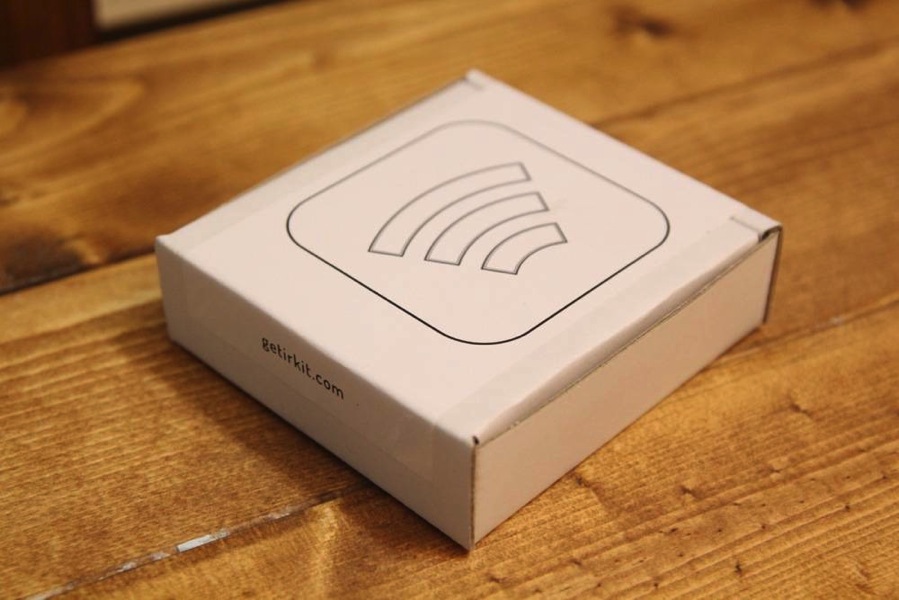
届きました。「IRKit」。
この写真からだとサイズ感が伝わりづらいかもしれませんが、梱包の箱の小さいこと小さいこと。
Amazonのお馴染みの箱に入れられて届いたのですが、あの箱のなかに正直15個くらいは入ってしまうんじゃないかとう小ささ。わざわざ大きい箱で運ばせてヤマトのお兄さんに申し訳ないなぁというサイズでした。
IRKit、開封!

早速開封してみるとシンプルな筐体が登場。
小さい上にめちゃめちゃ軽い。
別に持ち運ぶわけではないので軽さはどうでもいいのですが、本当にこの中に機械が入っているのだろうかというレベルのスカスカ感。中身入れ忘れてるとか、ないよね?

筐体だけではなくて、説明書もまた超シンプル。
「ありがとうございます」というお礼と「アプリをダウンロードしてね」という旨の二文のみ。
ここまで思い切りがいいと逆に好感が持てます。
ちなみに使用にはmicroUSBケーブルが必要なのですが、モチロン同梱はされていません。
事前に用意しておきましょう。
むしろガジェット買う度にmicroUSBが増えていたので、これも良い仕様だと思います。
ガジェット好きの生態をしっかりと理解してくれている気がしますね。
IRKitシンプルリモコン
まずは説明書に書いてある唯一のてがかりである「IRKitシンプルリモコン」というアプリをダウンロードします。

起動するとiPhoneの画面上で手順を追ってIRKitの使い方を解説してくれます。
なんてスマート!!
これこそ現代の説明書のあるべき姿ですよ。

電源を繋ぐと赤いランプが点灯。
まだこの段階では「IRKit」は使えないのでセットアップに移ります。
家のWi-Fiに接続
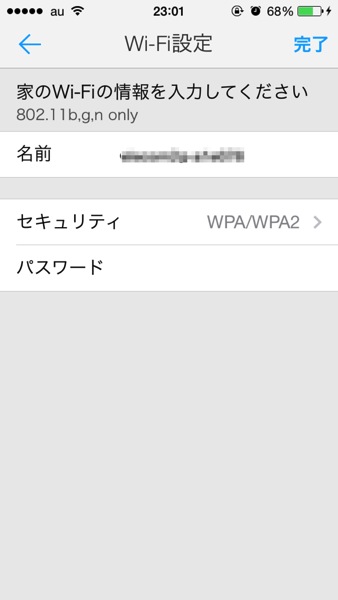
最初に家のWi-Fiネットワークに接続しましょう。
接続に使いたいWi-Fiを選択してパスワードを入力。
IRKitのWi-Fiに接続
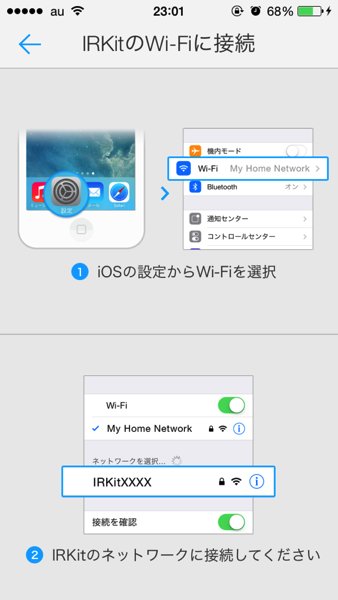
続いて「IRKit」のWi-Fiに接続します。
パスワードは同梱の用紙に書いてあるのでそれを入力すれば完了。簡単。
家のWi-Fiに再接続

IRKitのWi-Fiに接続したあとにもう一度家のWi-Fiに接続しなおしましょう。
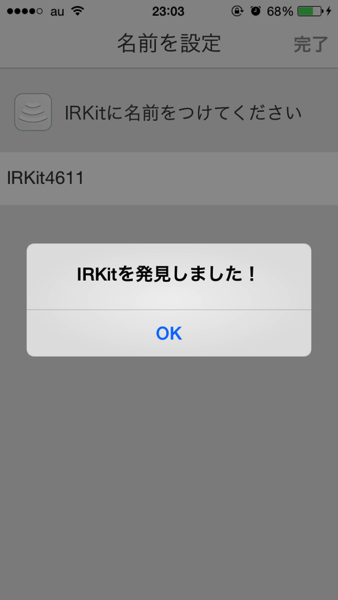
するとWi-Fiネットワーク内にIRKitが見つかります。
これでネットワーク経由でIRKitを使えるようになりました。

写真のように青いランプが点灯すれば準備完了。
あとは自宅のWi-FiにつないでさえいればいつでもIRKit経由で家電を動かせます。
リモコン信号を登録
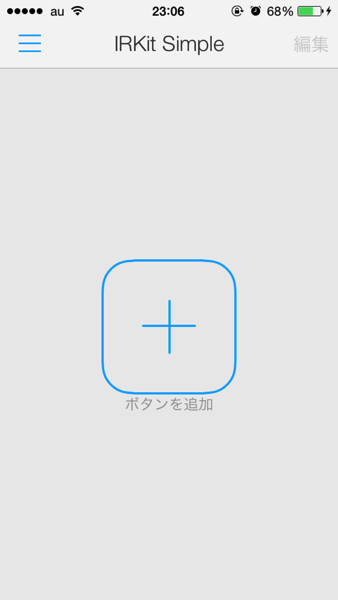
続いてリモコンの信号をIRKitに覚えさせていく作業に移ります。
アプリ内の「ボタンを追加」という項目をタップ。

するとIRKitが受け入れ態勢に入るのでIRKitにリモコンを向けてボタンを押しましょう。

手始めにテレビのリモコンの電源ボタンを登録してみることに。
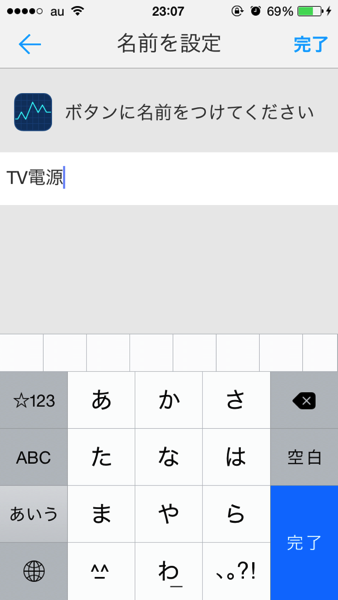
信号を読み取るとそれが何のボタンなのか名前をつけることができます。
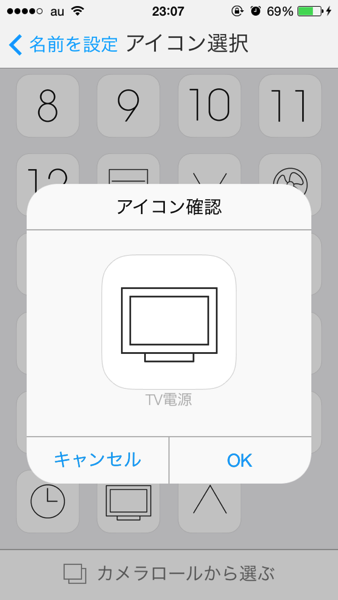
後はアイコンを選択すればリモコンボタンのできあがり!
ネットワーク内でこのボタンを押せば、登録した信号をIRKitが発信、家電を動かしてくれます。
「IRKit」使ってみた。
それではいよいよ家の家電を「IRKit」を使って動かしてみましょう。
果たしてちゃんと機能するのか。
ドキドキの瞬間です。
IRKitのアプリの中のボタンをタップ。
上部に「送信」の文字が出るとほぼ同時に…
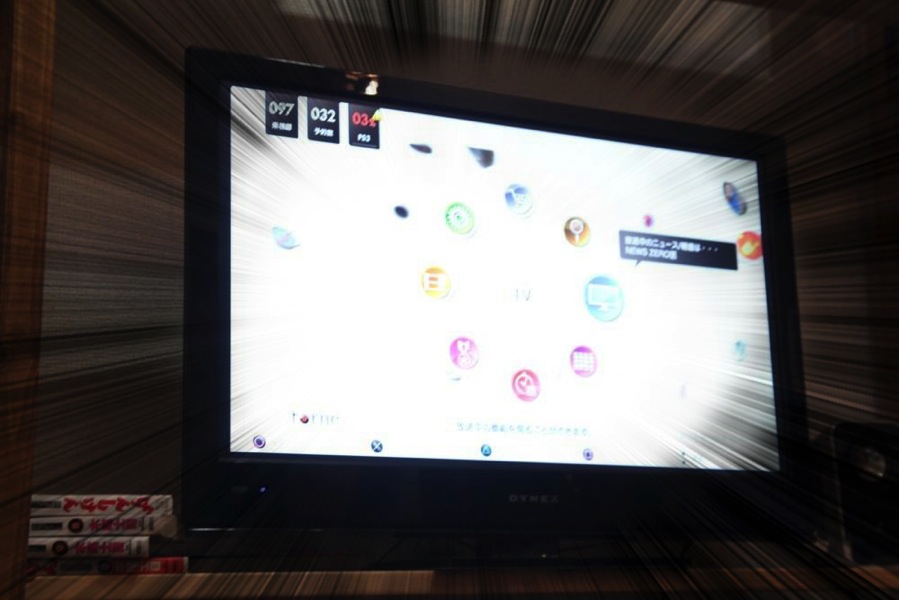
テレビがついたーー!!!
iPhoneをタップして、テレビが点く。
これだけのシンプルなフローがなぜ今までできなかったのだろうか。
この感覚を掴んでしまうともうヤバイ。もうあの頃には戻れないのわたし。
他のリモコンも登録。

この感覚を忘れないうちに他の家電用のリモコンも登録してみます。
続いてこれから大活躍するであろうエアコンのリモコンの信号を登録。
「冷房」ボタンと「停止」ボタン、「温度の上げ下げ」のボタンを登録してみました。
こちらも早速試してみると…

エアコン動いたったーー!!!
ピピっという音と共にエアコンの口が開き冷たい風が流れてきました。
もうこれでいちいちリモコン取りに行かなくてええんや…
ベッドでゴロゴロしながらエアコン入れられるんや…
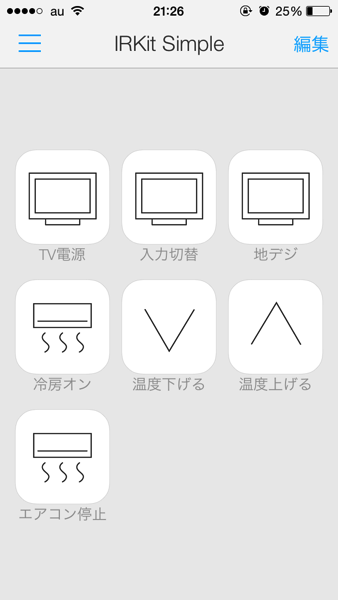
操作画面はこのような感じでiPhoneのアプリをタップするのと同じような感じでリモコンのボタンを使えます。とりあえず今は主要な機能だけ入れて使ってみてますが、時間を見つけて全部の機能を移植したい。

その後部屋の照明のリモコンも登録して合計3台のリモコン機能をアプリの中に入れてみました。こいつらはもう使う場面がかなり減るはずなので引き出しの中に収納。
リモコンを出しっぱなしなのが今まであまり気に入っていなかったので個人的にかなり嬉しいです。
Wi-Fi接続中ならどこでも操作可能。
おとといくらいから「IRKit」を活用していて「複数のリモコンをまとめられる」という機能の他に便利だなーと感じるのが、「部屋のどこにいても家電を操れること」。
ネットワーク経由なのでiPhoneをテレビやエアコンの方向に向けなくても起動ができてしまうんですね。今までのリモコンに慣れていた僕にとってはこの感覚は新鮮でした。
テレビを付けたいけど間に障害物があって反応しない、なんてことがないので気持ちよく使用可能。
ただ、リモコンの信号が出ているのは「IRKit」本体からなので、設置する場所だけは最初にしっかりと考えてあげる必要があります。
複数の家電に信号が送れる向きでなおかつ障害物がない場所が好ましいです。
僕はちょっと高めの棚の上に置いて使用しています。
意外と安い。
iPhoneで家電をサクッと操れてしまうこの「IRKit」、最後に僕が押したいのはその「価格」。
こういう新しいギミックが入った製品というのは大量生産・大量販売が難しいためどうしても値段が高くなってしまいがちというのがあるあるなのですが、この「IRKit」はAmazonで7000円台とそれほど高くないのというところが魅力です。
これが一万円以上するとちょっと二の足踏んでしまいますが、これくらいなら試してみてもいいかなって思える範囲の価格。
値段だけの価値があると思うガジェットなので、「リモコンがよくなくなる」「リモコンがたくさんあって邪魔」なんてお悩みをお持ちの方には強くオススメします。
あとは単純に「新しいものが好き」という人には是非試してほしいですね。
以上、「IRKit」のご紹介と使い方でした~!
ではまた次回!
[関連記事] Amazonベストセラー1位の万能クリップ「cheero CLIP」が在庫復活!大人気につきお早めに!

「IRKit」のような最新ガジェットは「テクノロジー」もしくは「グッズ」カテゴリーにまとめていますので、この記事が気に入りましたら是非ご一緒にご覧ください。







